برچسب: اوبونتو
-

نهنگ چالاک (اوبونتو ۱۱.۰۴)
این پست توسط مهدی فتاحی نوشته شده است. (تشکر تشکر :ی) شش ماه دیگه گذشت و خبر انتشار اوبونتو ۱۱.۰۴ یک بار دیگه همه نگاهها رو به سمت گنولینوکس و سیستمعاملهای آزاد جلب کرد. از امروز سایتهای مختلف بررسی و داوری درباره این توزیع رو شروع میکنند و همه منتظرند ببینند اوبونتو به عنوان پرچمدار…
-
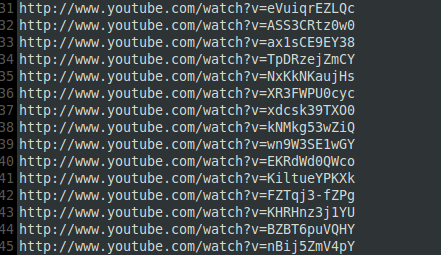
دانلود همه کلیپهای یک کاربر یوتیوب
یکی از آرزوهای من این بود که بشه کل کلیپهای یک کاربر در یوتیوب رو به صورت یکجا دانلود کرد :) و خب چه چیزی بهتر از ترمینال برای تحقق این آرزو؟ یکی از برنامههای خوب بیبیسی فارسی، برنامه کلیک که تمام برنامههای اون رو میشه از طریق یوتیوب نیز مشاهده نمود. حالا خیلی ساده…
-
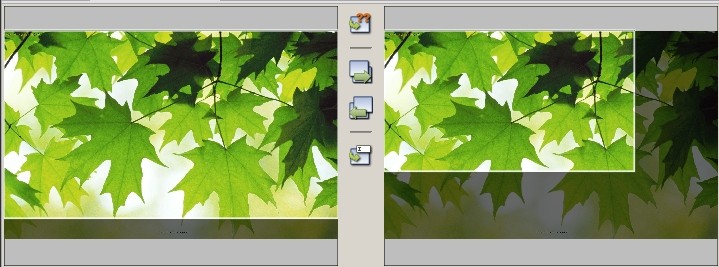
PhotoFilmStrip برنامهای عالی برای تبدیل مجموعهای عکس، به فیلم
این برنامه از اون دست برنامههاست که واقعن تکه (در دنیای آزاد)! ی برنامه عالی که هر چند تا عکس دلخواه رو بهش میدین، یک آهنگ خوشگل هم انتخاب میکنید و خود برنامه به صورت خودکار عکسا رو طوری کش میده که با تموم شدن آهنگ، تمام عکسها نمایش داده بشه. و البته حرکت روی…
-

حلقه کامل را یک جا دانلود کنید
حلقه کامل، نام مجلهای است که به زبان انگلیسی با محوریت اوبونتو و دنیای آزاد به صورت ماهیانه منتشر میشه. اسمش رو شاید از لوگوی اوبونتو که به صورت یک حلقه از آدماست وام گرفته باشه! مطالب این مجله با کمک کاربرا ساخته میشه و به کمک همین کاربرا، به زبونای مختلف ترجمه میشه :) …
-
تصحیح نمایش فونت فارسی کروم در اوبونتو
چند ساعت کلنجار رفتن با آخرین نسخه پایدار کروم (۸) منو به نتایج جالبی رسوند :) اول اینکه بالاخره بعد ۸ شماره بیرون دادن مرورگر! مشکل چپکی نشون دادن پرانتزا حل شده! و دیگه خیالتون راحته اسمایلی گریه و غم و غصه و بدبختی، رو خنده و شادی نخواهید دید! دیگه اینکه این مرورگر فقط…
-
نصب آخرین نسخه فلش پلیر در اوبونتو
بدون هیچ خون و خون ریزی، وارد این صفحه میشید و افزونهای رو که مخصوص فایرفاکس (اوبونتو) است رو نصب میکنید :) وقتی فایرفاکس رو ریست بدید، برنامه به صورت خودکار ۳۲ بیتی و ۶۴ بیتی بودن سیستم رو تشخیص میده و متناسب با اون میتونید آخرین نسخه فلش رو نصب کنید. بعد از تایید…
-
پچ جادویی
پچ جادویی باعث شد دل رو به دریا بزنم و برم تو نخش و خلاصه شب جمعیه، شور و شعفی بر من حاصل شد که همش ناشی از کامپایل کرنل ۲.۶.۳۶ بود البت در کنار این پچ خوشگل و نازنین :) خلاصه کلام اینکه اگه میخواین از این پچ استفاده کنید، دو راه دارید! روش…
-
مخفی کردن آیکونهای دسکتاب در گنوم
گاهی لازم میشه، از دسکتاب یه عکس تهیه کنیم … در اینصورت بهتره دسکتاب تمیز و مرتب باشه :) یه روش عادی و روتین، پاکسازی آتاشغالای تو دسکتاب هست … راه بهتر مخفی کردن اونا به صورت موقت هستش برای اینکار در ترمینال دستور gconf-editor رو تایپ کنید و به مسیر apps>nautilus>preferences بروید (از ستون…